Win2008学习(十一),解决Remote App Web访问的证书问题
在上一次博文中我们搭建了Remote App的Web访问实验还是比较成功,但是其中有个一问题就是客户端访问Web网页的时候提示了证书错,为什么会出现这个证书错呢?其实是这样的当我们安装完“远程桌面Web访问”后默认使用了一张自签名的证书,而这张证书不被任何客户端信任,要解决这个问题我们还是要向企业CA,申请一张证书然后跟我们的RDweb的网站进行绑定即可,下面就开始俺的实验吧。
首先看下上次实验的拓扑图,其中DC01上我已经安装了企业CA
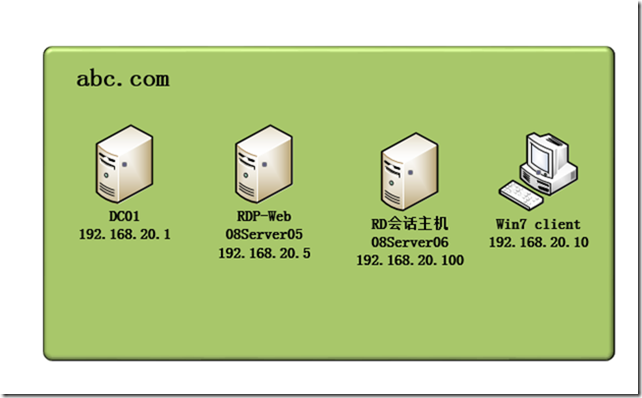
首先我们看看08Server05(远程桌面Web访问服务器)上目前使用的证书,如下图双击“服务器证书”
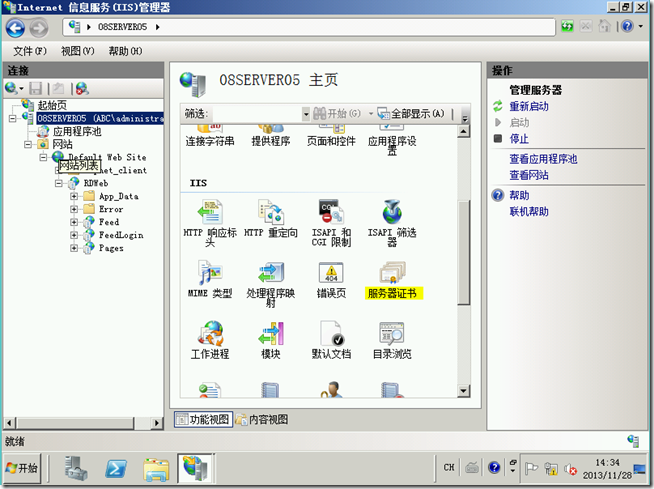
如下图是一张自己颁发给自己的证书,我们称之为自签名证书
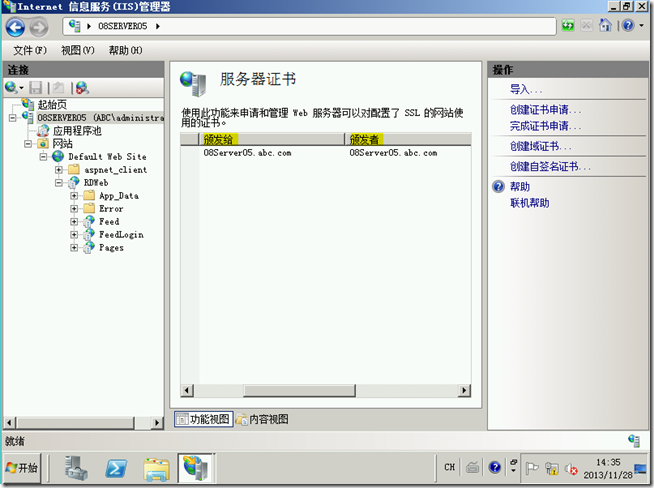
申请证书
在08Server05上单击“创建域证书”
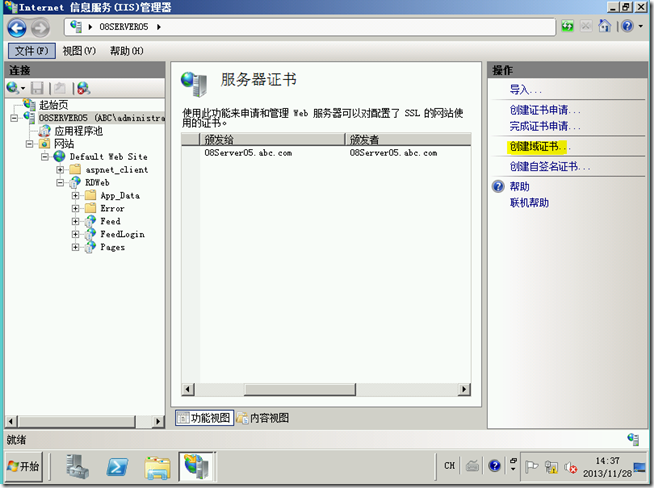
通用名称是重点,其它那些只不过标识而已,这里我输入:08Server05.abc.com,选择下一步
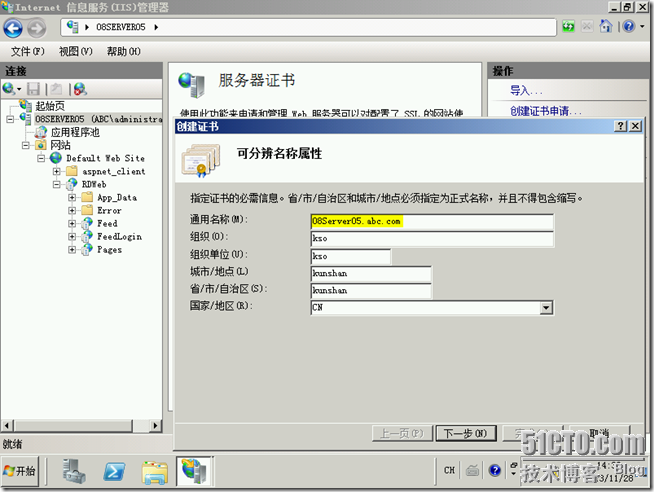
选择我们已经搭建的企业CA,选择“确定”
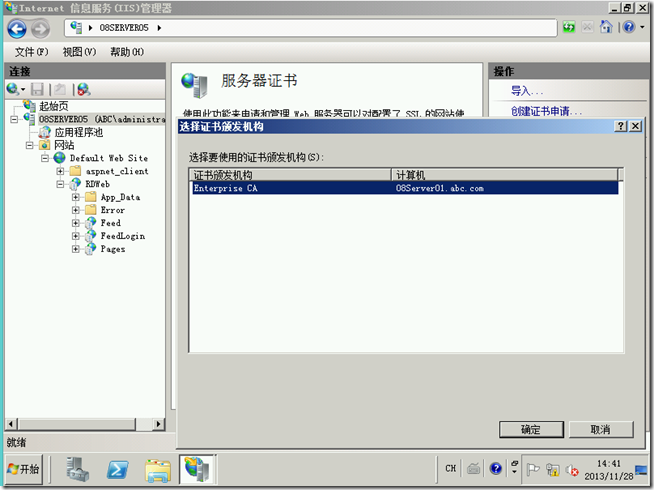
好记的名称这个随意,我这里输入RDWeb,选择“完成”
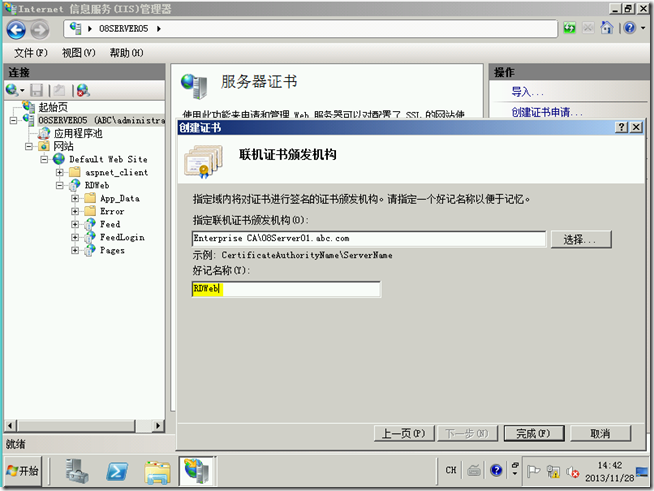
完成后我们搭建的企业CA就给08Server05颁发了一张证书,如下图所示
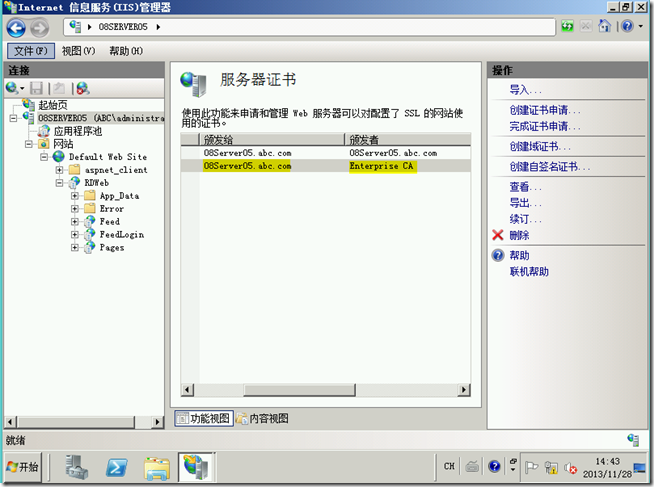
证书的绑定
我们选择Default Web Site后选择“绑定”
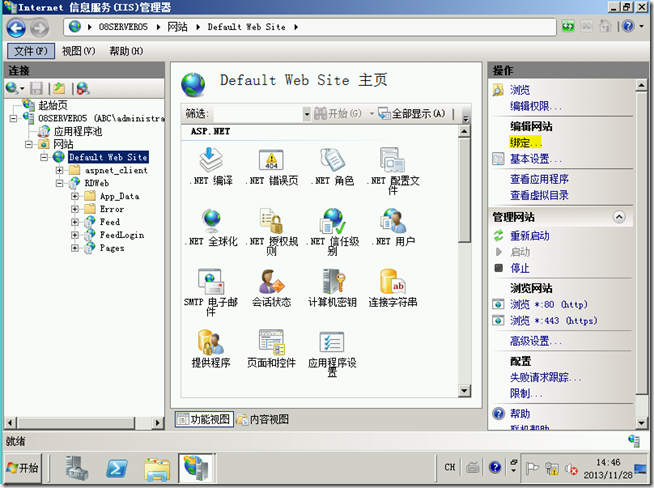
在网站绑定中选择https,选择“编辑”
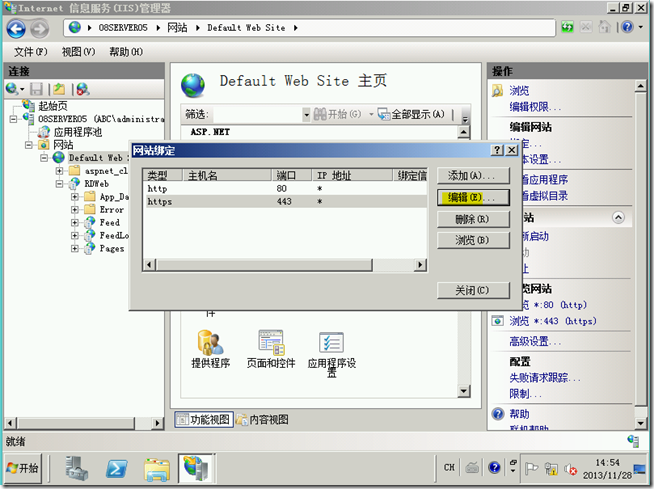
如下图默认情况下SSL证书中使用了自签名证书
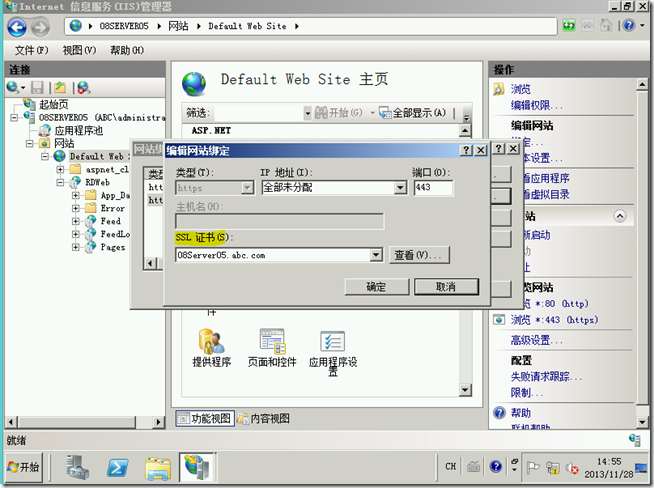
我们选择刚才申请的证书“RDWeb”即可,这样就搞定了证书
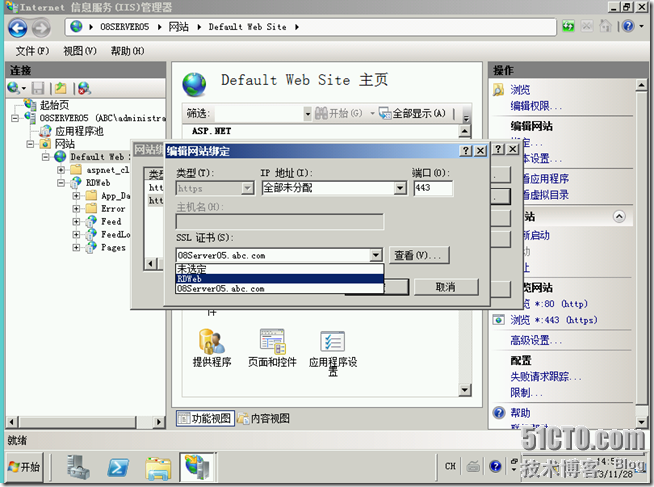
我们来到win7客户端,在IE地址栏中输入:https://08Server05.abc.com/rdweb,后没有报证书错而且连接网站的速度非常的快
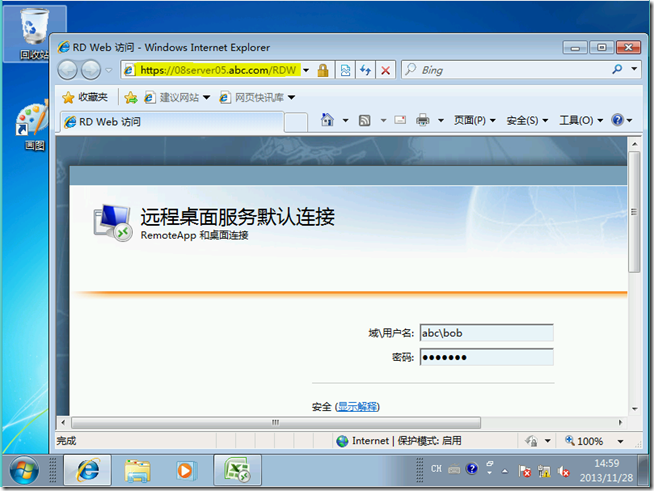
如下图上次博文发布的软件依旧很赞,呵呵
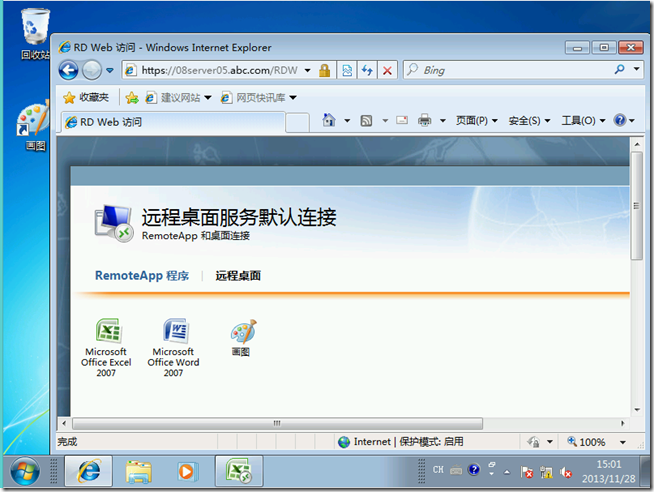
总结:在本次博文中我们就解决了Remote App Web访问的证书问题,这样客户端体验也比较好,下次博文我再来测试远程桌面网关的作用。
转载于:https://blog.51cto.com/ksyiwen/1333137
